win10网络共享看不到其他电脑解决方法
时间:2021-12-06
win10的网络共享功能可以让我们通过网络共享文件和数据,但是有的用户在使用时遇到了网络共享看不到其他电脑的问题,这可能是因为我们没有开启相关服务,下面就一起来看一下应该如何打开吧。
win10网络共享看不到其他电脑:
方法一:
1、首先点击右下角网络图标,进入“网络和internet设置”
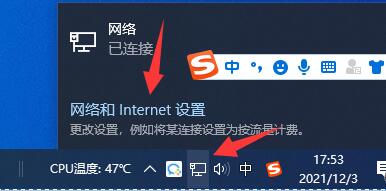
2、打开后点击其中的“网络和共享中心”进入。
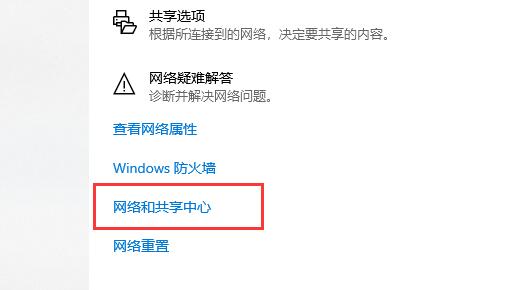
3、再点击左侧边栏的“更改高级共享设置”
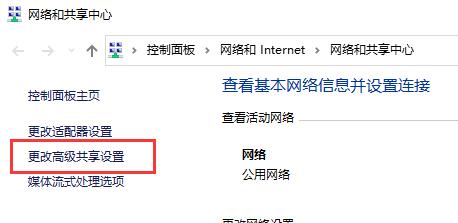
4、最后展开专用,勾选开启图示位置的两个选项,点击“确定”保存即可。
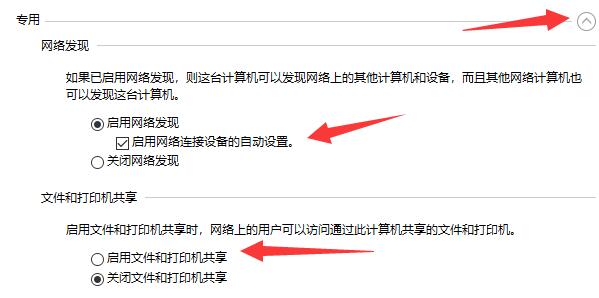
方法二:
1、按下键盘“win+r”打开运行,输入“services.msc”,回车确定打开服务列表。
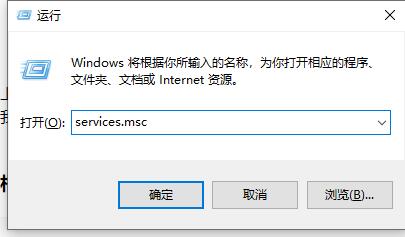
2、在其中找到图示的两个服务项,点击左侧的“开启”将他们打开。再共享网络应该就可以了。

以上就是win10网络共享看不到其他电脑解决方法了。共享文件需要双方都开启文件共享功能,因此你还可以通过确定对方是否开启的方法来解决问题。
|
win10常见问题汇总 |
||||
| 开机密码设置 | 镜像重装 | 新功能技巧 | 开启自动更新 | |
| wifi不稳定 | win7win10对比 | 18282最新版 | 怎么开热点 | |
| 虚拟机架构 | 苹果装win10 | 安全模式 | 快捷键箭头 | |
| 重置电脑 | 蓝牙打开 | 恢复磁盘清理 | 无法关机 | |
| 输入法禁用 | 突然死机 | 蓝屏错误代码 | 企业版与消费版 | |












